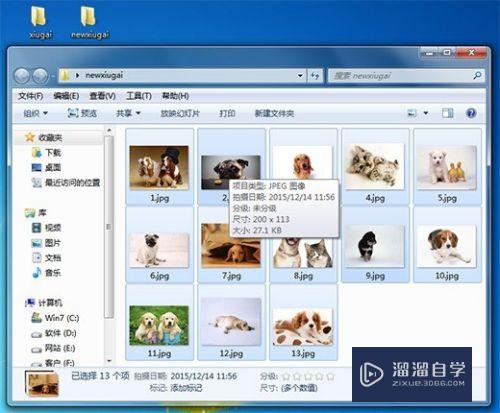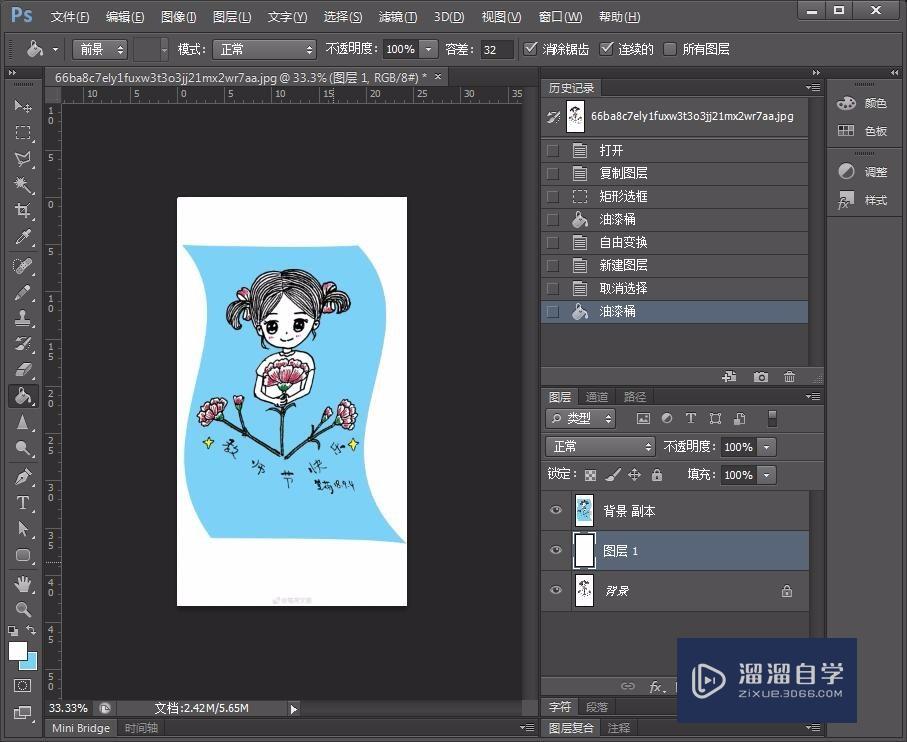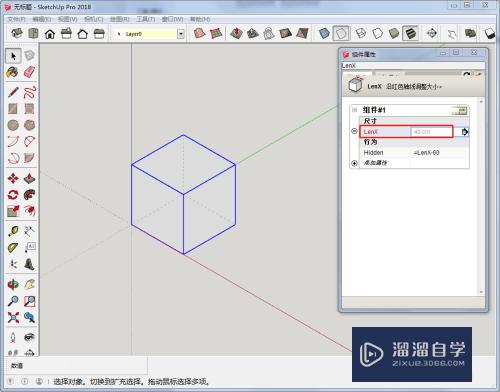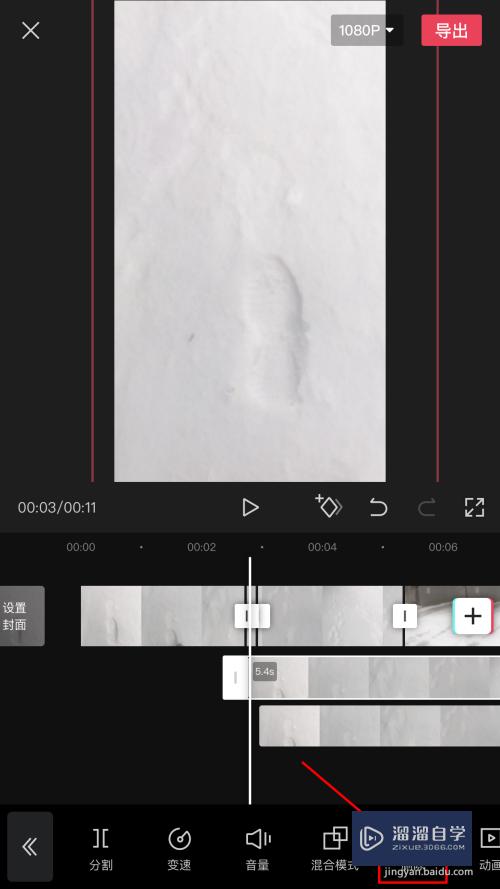CAD中shp怎么直接转成多段线(shp转换cad)优质
测绘相关专业。在实际工作中。经常会遇到shp转CAD,线条转换后为三维多段线。需炸开后再组合。这样比较麻烦。若数据量大很难保证数据准确性。所以CAD中shp怎么直接转成多段线?大家可以试试下面的方法。
工具/软件
硬件型号:惠普(HP)暗影精灵8
系统版本:Windows7
所需软件:CAD2010
方法/步骤
第1步
1。打开ArcToolbox,在上面右击:环境。弹出“环境设置”对话框
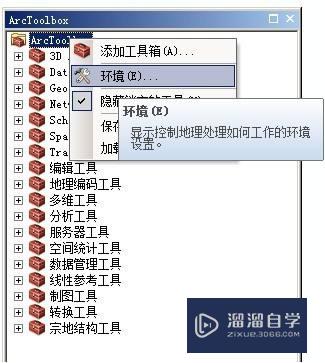
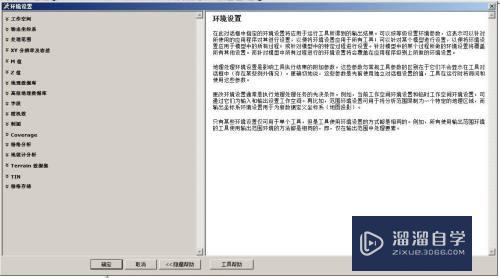
第2步
将M值。Z值设置为:Disabled。点击确定
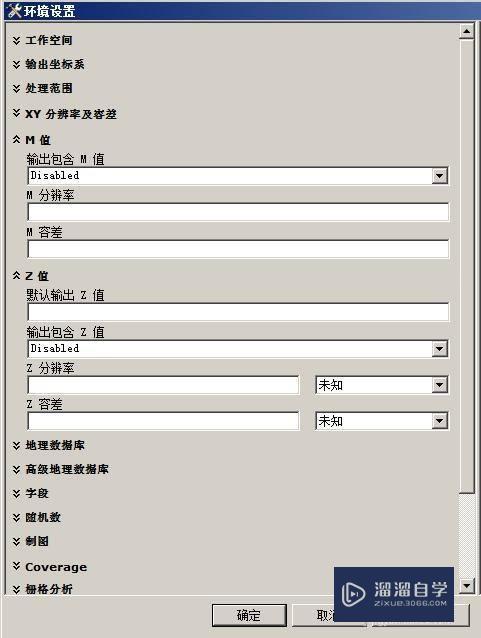
第3步
在ArcToolbox上右击-保存设置-至默认
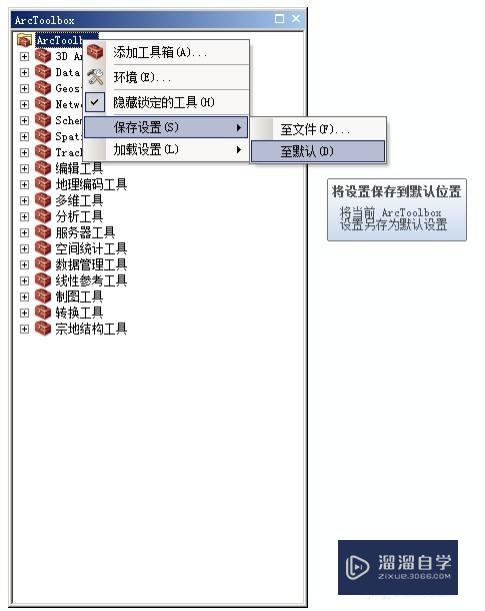
第4步
重新导出此shp文件(结果已将ZM值去掉)
工具箱——conversion tools转换工具——转为shapefile——要素类转shapefile
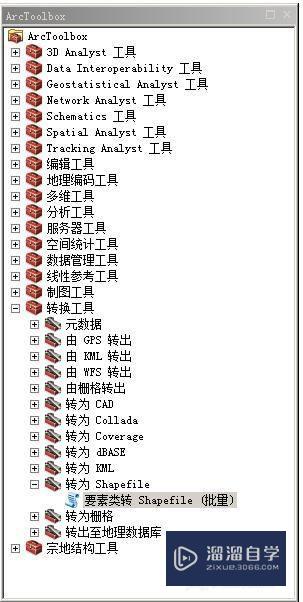
第5步
导出为cad即可。
以上关于“CAD中shp怎么直接转成多段线(shp转换cad)”的内容小渲今天就介绍到这里。希望这篇文章能够帮助到小伙伴们解决问题。如果觉得教程不详细的话。可以在本站搜索相关的教程学习哦!
更多精选教程文章推荐
以上是由资深渲染大师 小渲 整理编辑的,如果觉得对你有帮助,可以收藏或分享给身边的人
本文标题:CAD中shp怎么直接转成多段线(shp转换cad)
本文地址:http://www.hszkedu.com/65256.html ,转载请注明来源:云渲染教程网
友情提示:本站内容均为网友发布,并不代表本站立场,如果本站的信息无意侵犯了您的版权,请联系我们及时处理,分享目的仅供大家学习与参考,不代表云渲染农场的立场!
本文地址:http://www.hszkedu.com/65256.html ,转载请注明来源:云渲染教程网
友情提示:本站内容均为网友发布,并不代表本站立场,如果本站的信息无意侵犯了您的版权,请联系我们及时处理,分享目的仅供大家学习与参考,不代表云渲染农场的立场!